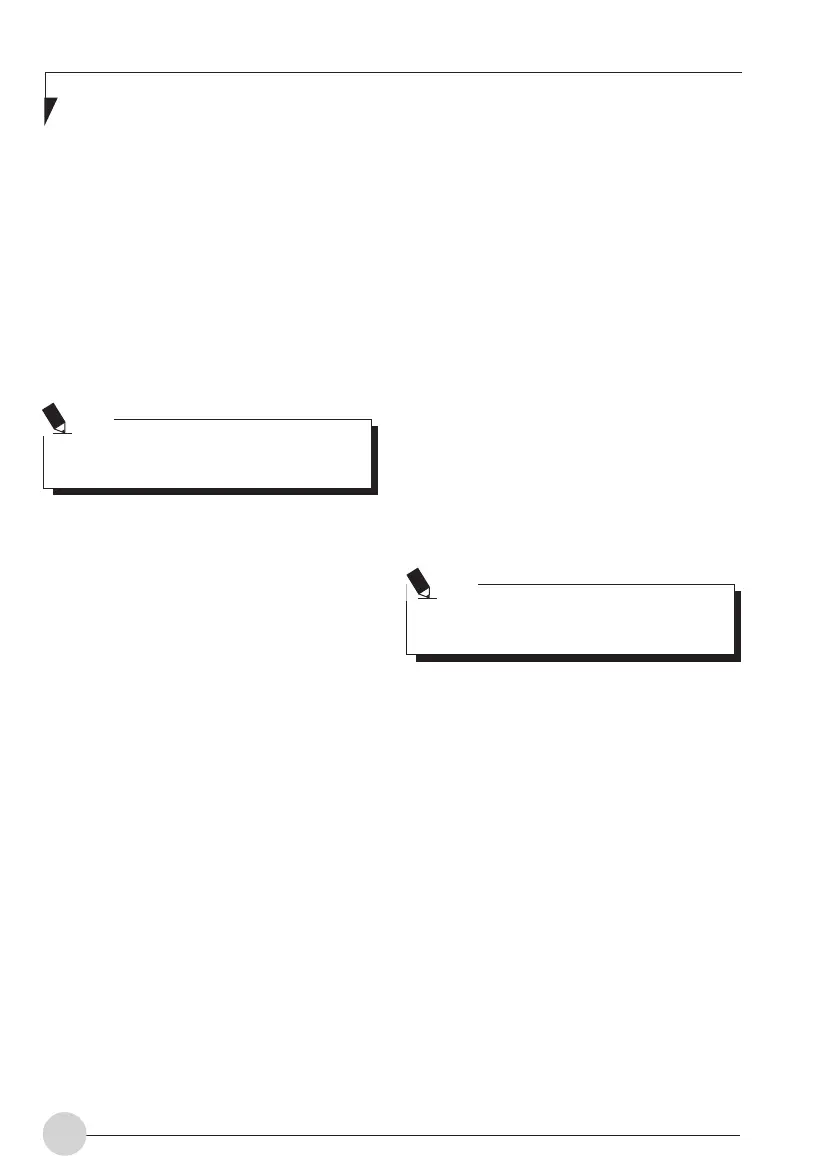54
連接至网絡
本章節闡述了如何連接至网絡
。
如果有网絡管理員﹐有關數據設定請與网絡管理
員聯繫
。
設定网絡
運行网絡連接所需的“設定 TCP/IP”和“確認電
腦和工作組名”操作”
。
設定 TCP/IP
1. 依次點擊 [開始] 和 [控制面板] 按鈕
。
2. 如果控制面板為類別目錄檢視﹐點擊控制面
板左面的“切換到經典視圖”切換至經典視
圖
。
(如果已經處于“經典視圖”﹐則顯示
“切換到類別目錄檢視”)
3. 雙擊 [网絡連接] 圖標
。
將會顯示當前安裝的
网絡的列表
。
4. 右鍵點擊列表中的 [無線网絡連接]﹐然后點擊
所顯示的菜單中的 [屬性]
。
將會顯示 [無線网
絡連接] 視窗
。
5. 如果還沒有選擇 [一般] 選項卡則點擊
。
6. 點擊 [Internet 協議(TCP/IP)] 然后點擊 [屬
性]
。
將會顯示 [Internet 協議(TCP/IP)屬性]
視窗
。
要更改 IP 地址的設定﹐您需要以管理員身份
登錄 Windows
。
要點
7. 如下設定 IP 地址:
• 對于 ad hoc 連接:選擇 [使用以下 IP 地址:]
然后鍵入用于 [IP 地址] 和 [子网掩碼] 的數
據
。
請參閱 64 頁的 IP 地址設定
。
• 對于訪問點(下部構造)連接:如果网絡使
用 DHCP﹐則選擇 [自動獲得 IP 地址] 和 [自
動獲得 DNS 服務器地址]
。
如果网絡使用靜
態 IP 地址﹐正確的 IP 地址設定請向网絡管
理員諮詢
。
8. 點擊 [確認] 按鈕
。
運行過程將回到 [無線网絡
連接屬性] 視窗
。
9. 點擊 [確認] 按鈕
。
10. 關閉 [网絡連接] 視窗
。
按照此操作﹐依次確認電腦和工作組名稱
。
確認電腦和工作組名稱
鍵入网絡名稱(SSID)﹐网絡密鑰和無線 LAN 連
接所需的其它數據
。
1. 依次點擊 [開始] 和 [控制面板] 按鈕
。
2. 如果控制面板為類別目錄檢視﹐點擊控制面
板左面的“切換到經典視圖”切換至經典視
圖
。
(如果已經處于“經典視圖”﹐則顯示
“切換到類別目錄檢視”)
要更改電腦和∕或工作組名稱﹐需要以管
理員身份登錄 Windows
。